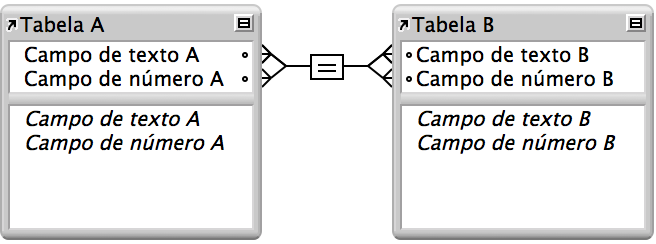
Em um relacionamento de vários critérios, você aumenta o número de campos de correspondência, o que aumenta os critérios avaliados pelo FileMaker Pro Advanced antes da associação dos registros relacionados. O FileMaker Pro Advanced compara o valor de cada campo de correspondência em cada lado do relacionamento na ordem em que os campos aparecem. Isso é chamado de comparação E; para fazer a correspondência com êxito, cada campo de correspondência deve localizar um valor correspondente no mesmo registro na outra tabela.
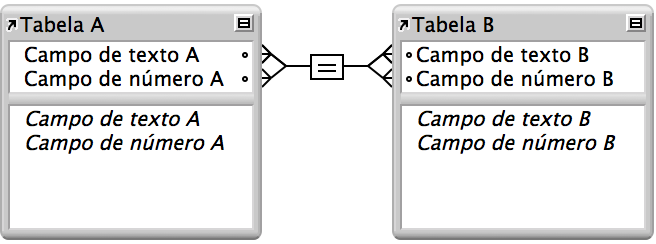
Esse relacionamento é definido com os critérios a seguir:
Tabela | Nome do campo | Comentário |
TabelaA | CampodeTextoA | Campo de correspondência para CampodeTextoB e CampoNuméricoB |
| CampoNuméricoA | Campo de correspondência para CampodeTextoB e CampoNuméricoB |
TabelaB | CampodeTextoB | Campo de correspondência para CampodeTextoA e CampoNuméricoA |
| CampoNuméricoB | Campo de correspondência para CampodeTextoA e CampoNuméricoA |
De acordo com os critérios deste relacionamento, um registro da TabelaA com o valor azul em CampodeTextoA e o valor 123 em CampoNuméricoA só corresponderá aos registros da TabelaB em que CampodeTextoB e CampoNuméricoB tiverem os valores Azul e 123, respectivamente. Se CampodeTextoA e CampodeTextoB tiverem valores correspondentes, mas CampoNuméricoA e CampoNuméricoB não tiverem, nenhum registro relacionado será retornado pelo relacionamento.
Tabela | Número de registro | Nome do campo | Valor | Registro relacionado? |
TabelaA | 1 | CampodeTextoA | Azul | Sim |
| 2 | CampodeTextoA | Azul | Não |
| 3 | CampodeTextoA | Vermelho | Não |
TabelaB | 1 | CampodeTextoB | Azul | Sim |
| 2 | CampodeTextoB | Vermelho | Não |
| 3 | CampodeTextoB | Azul | Sim |
Neste exemplo, crie um relacionamento de vários critérios usando um banco de dados que tem estas três tabelas:
•Equipamento, que armazena o inventário de locação de equipamentos
•Clientes, que armazena nomes e endereços dos clientes
•Itens de linha de abastecimento, que armazena um registro de cada aluguel de equipamento, incluindo a ID do equipamento, a ID do cliente e a data do evento
Esse banco de dados faz o rastreamento de locações de equipamento e exibe todas as locações com base em um cliente selecionado em uma data selecionada.
1. O relacionamento de vários critérios está entre as tabelas Clientes e Itens de linha de abastecimento. Crie essas tabelas com os seguintes campos:
Tabela | Nome do campo | Comentário |
Clientes | ID do cliente | Campo numérico, o número de série é inserido automaticamente; um dos campos de correspondência da tabela Itens de linha de abastecimento |
| Data do evento | Campo de data, o outro campo de correspondência da tabela Itens de linha de abastecimento |
Itens de linha de abastecimento | ID do cliente | Campo numérico; um dos campos de correspondência da tabela Clientes |
| Data do evento | Campo de data; o outro campo de correspondência da tabela Clientes |
| ID do equipamento | Campo numérico |
2. Na caixa de diálogo Editar relacionamento, defina ID do cliente e Data do evento como campos de correspondência do relacionamento entre as tabelas Clientes e Itens de linha de abastecimento.
3. Na tabela Clientes, configure o campo ID do cliente para inserir automaticamente um número de série, atribuindo a cada registro da tabela Clientes uma ID exclusiva.
4. Na caixa de diálogo Itens de linha de abastecimento, selecione a opção Permitir criação de registros nessa tabela por meio desse relacionamento.
As tabelas no gráfico de relacionamentos têm a seguinte aparência:
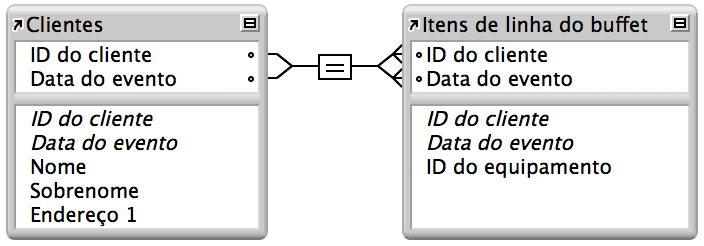
5. Adicione um portal no layout Clientes e depois adicione o campo Clientes::ID do equipamento no portal.
Para criar um novo registro relacionado, insira a data atual no campo Clientes::Data do evento e depois uma ID de equipamento no portal no layout Clientes.
Como Data do evento é um campo de correspondência e o relacionamento permite a criação de registros relacionados na tabela Itens de linha de abastecimento, o valor em Clientes:Data do evento é inserido automaticamente no campo Itens de linha de abastecimento::Data do evento.
Para exibir os aluguéis de uma data anterior, altere o valor no campo Clientes:Data do evento. O FileMaker Pro Advanced exibe todos os registros relacionados que têm a mesma ID de cliente e data de evento.